一般GENERAL
電源とログオン
電源
電源ランプが消灯しているときは電源断状態、オレンジ色に点灯しているときはスリープ状態になっています。どちらの場合も、電源ボタンを軽く押して使用を開始してください。
ログオン方法
- ログオン先が「WIN」になっていることを確認して、ユーザー名、パスワードを入力します。
- ログオン先が「WIN」になっていない場合には、ユーザー名の前に WIN\ を入力します。(例: WIN\t162900)
シャットダウン
利用が終わったら、節電のため必ずシャットダウンして電源を落としてください。スタートボタンから,[電源]->[シャットダウン]をクリックしてください.
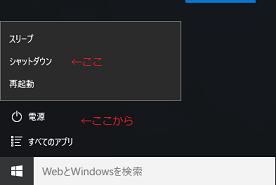
サインアウト【ログオフ)
すぐに次に端末を利用する人がいる場合には,サインアウトします.スタート画面の自分の名前の部分をクリックし,[サインアウト]を選択します.
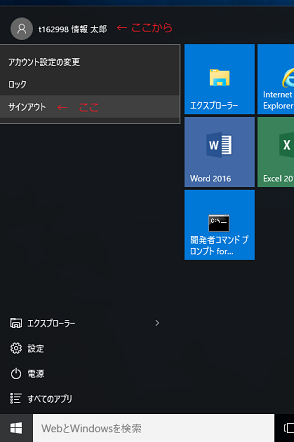
パスワードの変更
パスワードの変更方法
- CTRL+ALT+DEL キーを押す。(CTRLとALTを押しながら DELキーを押す)
- 「パスワードの変更」をクリック。
- [パスワードの変更]ダイアログに,[古いパスワード][新しいパスワード]を入力し、エンターキーを押すか矢印ボタンをクリックする.
パスワード変更時の注意点
パスワードハックなどに対するセキュリティ確保のために,パスワードは,以下の要件を満たしている,ある程度複雑なものが要求されます.
- 「大文字」「小文字」「数字」「記号(!,$,#,% など)」のうち,3種類以上含むこと
- 8文字以上であること
- アカウント名や氏名などが含まれていないこと
本システムに含まれる授業支援システム(WebClass)、Webサーバのパスワードも、上記操作で一括して変更されます。
ホームディレクトリについて
ホームディレクトリ
ユーザーが,個人のファイルを自由に保存できる場所を,ホームディレクトリと呼びます.学生ユーザのホームディレクトリは,ファイルサーバが提供し ており,どのクライアントマシンからも参照できます.個人の作成したファイルを保存する場合には,必ずホームディレクトリに保存してください.
PCのディスクドライブは,A~Zの文字(ドライブレター)を用いて識別することになっています.Aドライブはフロッピーディスク,Cドライブがハードディスク,DドライブがDVDドライブとなっています.
ホームディレクトリは仮想的に「Zドライブ」に接続されています.必要なファイルは必ずこの「Zドライブ」の中に保存しましょう。
スタートメニューから「コンピュータ」を開くと、以下のように表示されます。
.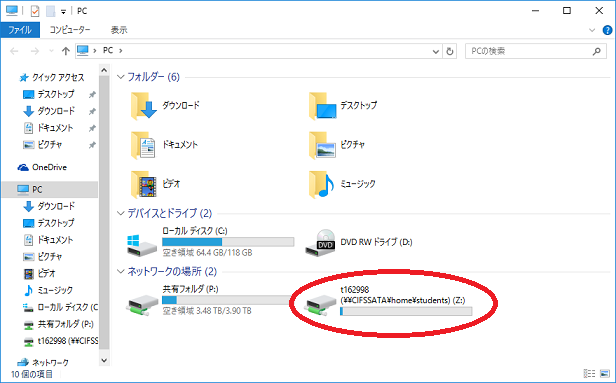
Zドライブには、自分のユーザー名が表示されています。
Pドライブ(授業用共有)
共有フォルダ (P:) と表示されているPドライブは、授業で使用する資料などの複数で共有するファイルが置かれます。基本的に学生権限で書き込むことはできませんが,授業によってはファイル提出などに利用される場合もあります.
電子ロックシステムの開錠方法
情報棟2F計算機室は,20:00から,翌朝の7:00まので間,および土日祭日は自動的に施錠されます.
研究室配属された学生は,学生証でロックを開錠して入室することができます.
以下の写真のように,学生証の磁気面を左側に向けて,上から下へスリットを通して下さい.
